Cách mở máy tính cây bằng bàn phím “ngầu” như hacker ai nhìn cũng trầm trồ
Cách mở máy tính cây bằng bàn phím là mẹo công nghệ vừa tiện lợi vừa thú vị. Bạn sẽ khiến mọi người trầm trồ khi chỉ cần nhấn vài phím là máy lập tức khởi động.

Cách mở máy tính cây bằng bàn phím là một kỹ năng không chỉ thể hiện sự sành sỏi công nghệ mà còn mang lại nhiều lợi ích thiết thực trong công việc hàng ngày. Dù nút nguồn bị hỏng, khó với tới, hay đơn giản là bạn muốn có một trải nghiệm khởi động máy nhanh gọn và ấn tượng, tính năng này chính là giải pháp. Cùng Điện máy Htech khám phá nhé!
1. Tại sao nên mở máy tính cây bằng bàn phím?
Trong một thế giới mà sự tiện lợi và tốc độ được ưu tiên hàng đầu, việc phải cúi xuống hay với tay ra phía sau thùng máy để nhấn nút nguồn có thể trở thành một sự bất tiện nhỏ. Tính năng bật máy bằng bàn phím giải quyết triệt để vấn đề này.
- Tăng tốc độ và sự tiện lợi: Thay vì phải mò mẫm tìm nút nguồn vật lý, bạn chỉ cần một thao tác nhấn phím đơn giản trên bàn phím là máy đã bắt đầu khởi động. Điều này đặc biệt hữu ích khi thùng máy đặt ở vị trí khuất, khó tiếp cận.
- Giảm hao mòn nút nguồn vật lý: Nút nguồn là một trong những bộ phận dễ bị hỏng hóc do sử dụng nhiều. Việc sử dụng bàn phím để khởi động giúp kéo dài tuổi thọ của nút nguồn, giảm thiểu rủi ro phải sửa chữa.
- Trải nghiệm “ngầu” như trong phim: Không thể phủ nhận rằng việc khởi động máy tính chỉ bằng một phím bấm tạo ra một cảm giác vô cùng chuyên nghiệp và ấn tượng. Nó giúp bạn gây bất ngờ với đồng nghiệp hoặc bạn bè, tạo nên một phong cách làm việc độc đáo.
Ngoài ra, việc nắm vững các thao tác trên bàn phím cũng là nền tảng để bạn có thể học cách sử dụng máy tính không cần chuột trong nhiều trường hợp khác, giúp tăng hiệu suất làm việc tổng thể.

2. Nguyên lý hoạt động của tính năng bật máy bằng bàn phím
Để hiểu rõ cách mở máy tính cây bằng bàn phím, bạn cần nắm được vai trò của hai thành phần chính: BIOS/UEFI và mainboard (bo mạch chủ).
- Vai trò của BIOS/UEFI: Khi máy tính được cắm điện nhưng đang ở trạng thái tắt, mainboard vẫn được cấp một nguồn điện nhỏ (standby power). Lúc này, BIOS (hoặc UEFI, phiên bản hiện đại hơn) đóng vai trò như một "người gác cổng" liên tục lắng nghe và chờ đợi tín hiệu. Khi bạn nhấn một phím bất kỳ hoặc một tổ hợp phím đã được thiết lập, BIOS sẽ nhận tín hiệu đó và gửi lệnh kích hoạt nguồn điện chính, khiến máy tính khởi động.
- Điều kiện để tính năng hoạt động:
- Mainboard phải hỗ trợ: Đây là điều kiện tiên quyết. Tính năng này không có sẵn trên tất cả các mainboard, đặc biệt là các dòng máy tính giá rẻ hoặc đời cũ. Bạn cần kiểm tra thông số kỹ thuật của mainboard để biết chắc chắn.
- Bàn phím kết nối qua cổng PS/2 hoặc USB: Bàn phím PS/2 thường có tính năng này mặc định. Với bàn phím USB, bạn cần đảm bảo rằng cổng USB đó được cấp nguồn standby (USB Wakeup).
- Các chế độ kích hoạt phổ biến:
- Any Key: Bật máy bằng bất kỳ phím nào trên bàn phím. Đây là lựa chọn tiện lợi nhất nhưng cũng có thể dễ bị kích hoạt nhầm.
- Specific Key: Bật máy bằng một phím cụ thể, ví dụ như phím cách (Space), phím Enter.
- Tổ hợp phím: Bật máy bằng một tổ hợp phím, thường là Ctrl+Esc, Alt+P, hoặc một chuỗi ký tự do người dùng tự đặt.

3. Cách kích hoạt mở máy bằng bàn phím trong BIOS
Việc thiết lập cách mở máy tính cây bằng bàn phím được thực hiện trực tiếp trong BIOS/UEFI. Các bước dưới đây là một hướng dẫn tổng quát, có thể thay đổi tùy thuộc vào nhà sản xuất mainboard của bạn (ví dụ: ASUS, GIGABYTE, MSI...).
Bước 1: Truy cập BIOS/UEFI
- Khởi động lại máy tính.
- Ngay khi màn hình vừa sáng lên, hãy nhấn liên tục một trong các phím sau: Del, F2, F10, hoặc F12. Phím tắt này thường được hiển thị trên màn hình khởi động.
Bước 2: Tìm mục Power On By Keyboard hoặc tương tự
- Sau khi vào BIOS, bạn sẽ thấy một giao diện màu xanh, xám, hoặc giao diện đồ họa hiện đại của UEFI.
- Di chuyển bằng các phím mũi tên hoặc chuột (đối với UEFI) để tìm kiếm các mục như Power Management, Advanced Power Management, ACPI Configuration hoặc Power On By Keyboard.
Bước 3: Chọn chế độ mong muốn
- Khi đã tìm thấy tùy chọn, bạn sẽ thấy các lựa chọn như Disabled (tắt), Any Key, Ctrl+Esc, hoặc Hot Key.
- Chọn chế độ mà bạn muốn sử dụng. Một số mainboard còn cho phép bạn giả lập bàn phím máy tính để nhập một mật khẩu hoặc một tổ hợp phím riêng.
Bước 4: Lưu cài đặt và khởi động lại
- Sau khi đã thiết lập xong, bạn cần lưu lại các thay đổi.
- Thường có một phím tắt để lưu và thoát, ví dụ như F10. Hãy nhìn vào các tùy chọn hiển thị trên màn hình để biết phím tắt chính xác.
- Nhấn F10 (hoặc phím tương ứng), chọn Yes để lưu và thoát. Máy tính sẽ tự động khởi động lại, và lần tới bạn có thể sử dụng bàn phím để bật máy.
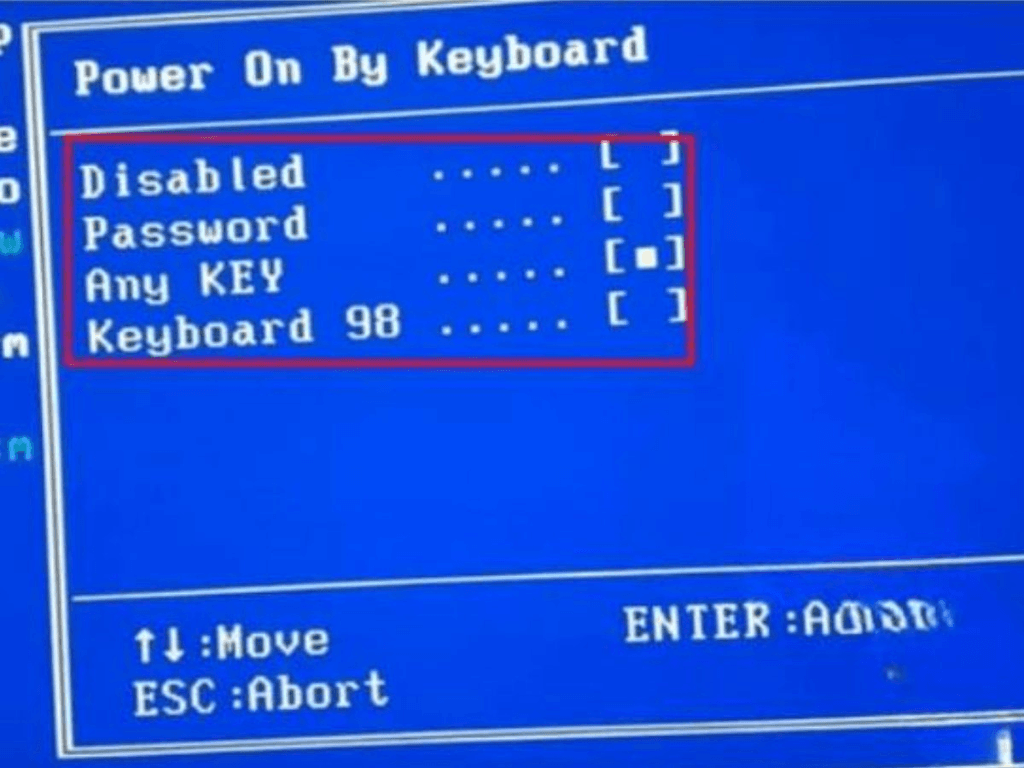
4. Mẹo tối ưu để thao tác “ngầu” hơn
Sau khi đã kích hoạt tính năng cách mở máy tính cây bằng bàn phím, bạn có thể áp dụng thêm một vài mẹo nhỏ để trải nghiệm thêm phần thú vị và tiện lợi.
- Chọn tổ hợp phím đặc biệt: Nếu bạn muốn tăng tính bảo mật, hãy chọn một tổ hợp phím riêng biệt thay vì "Any Key". Điều này đảm bảo rằng chỉ có bạn mới biết cách dùng bàn phím máy tính thay chuột và khởi động máy mà không cần nút nguồn.
- Kết hợp bật màn hình và auto login:
- Sau khi bật máy, bạn có thể thiết lập để màn hình tự động bật và bỏ qua màn hình đăng nhập. Tuy nhiên, tính năng này không được khuyến khích về mặt bảo mật.
- Tốt hơn, bạn nên giữ nguyên màn hình đăng nhập và cách di chuyển con trỏ chuột bằng bàn phím để nhập mật khẩu hoặc mã PIN, đảm bảo an toàn cho dữ liệu.
- Tăng hiệu ứng “hacker”: Bạn có thể kết hợp việc bật máy bằng bàn phím với các phần mềm tạo âm thanh khởi động đặc biệt, hoặc sử dụng các hình nền độc đáo để tăng hiệu ứng thẩm mỹ, mang lại cảm giác làm việc như một chuyên gia IT thực thụ. Khi máy tính đã khởi động và bạn cần sử dụng các tính năng của chuột, bạn có thể tham khảo chuột phải bằng bàn phím (thường là phím Menu hoặc Shift+F10) để thực hiện các thao tác cần thiết.

5. Những lưu ý và hạn chế cần biết
Mặc dù cách mở máy tính cây bằng bàn phím là một tính năng hữu ích, bạn vẫn cần lưu ý một số điểm sau:
- Tính năng không phổ biến: Không phải mainboard nào cũng hỗ trợ tùy chọn này. Nếu bạn đã tìm kỹ trong BIOS mà không thấy, có thể mainboard của bạn không có tính năng đó.
- Hạn chế của bàn phím không dây: Bàn phím không dây (Bluetooth, Wireless) thường không được cấp nguồn khi máy tắt hoàn toàn. Do đó, bạn sẽ không thể sử dụng chúng để bật máy. Trong trường hợp này, chỉ bàn phím có dây (kết nối qua USB hoặc PS/2) mới hoạt động.
- Vấn đề bảo mật: Mặc dù cách mở máy tính cây bằng bàn phím giúp bạn khởi động máy nhanh, nhưng không có nghĩa là bạn nên bỏ qua các bước bảo mật sau đó. Hãy luôn sử dụng mật khẩu mạnh hoặc mã PIN để bảo vệ dữ liệu, đặc biệt khi bạn đã học cách tắt máy tính không cần chuột và các thao tác khác trên bàn phím.
Kết luận, cách mở máy tính cây bằng bàn phím không chỉ là một mẹo vặt hữu ích mà còn là một kỹ năng thể hiện sự tinh tế và am hiểu công nghệ. Bằng cách thiết lập tính năng này, bạn không chỉ tiết kiệm thời gian, tăng sự tiện lợi mà còn có thêm một trải nghiệm làm việc độc đáo. Hãy kiểm tra BIOS của mainboard, thiết lập các tùy chọn phù hợp và tận hưởng cảm giác làm chủ chiếc PC của mình.
